InDesign에서 책 표지를 디자인하는 방법
말은 '그 덮개로 책을 판단하지 마라'일지도 모르지만, 표지의 디자인은 실제로 책의 성공을 만들거나 깨뜨릴 수 있습니다. 당신이 나와 똑같이 있다면, 앞 표지의 디자인은 쉬운 부분입니다. 당신의 창의력은 이야기를 반영하는 강력한 디자인을 만들 때 정말로 흐를 수 있습니다. [삼]
그러나 척추가 온다. 얼마나 큰가? 그리고 뒤를 잊지 마십시오. 뒷 표지에 필요한 모든 정보를 얻으려면 공무원을 볼 수 있습니까? [삼]
다음 단계를 넘으면 InDesign에서 책 표지를 디자인하기 위해 알아야 할 모든 것을 통해 걸어 갈 것입니다. 크리 에이 티브 구름 ...에 이 튜토리얼은 Plurasight의 Pariah Burke의 코스를 기반으로합니다. [삼]
01. 당신의 책은 얼마나 큰지?
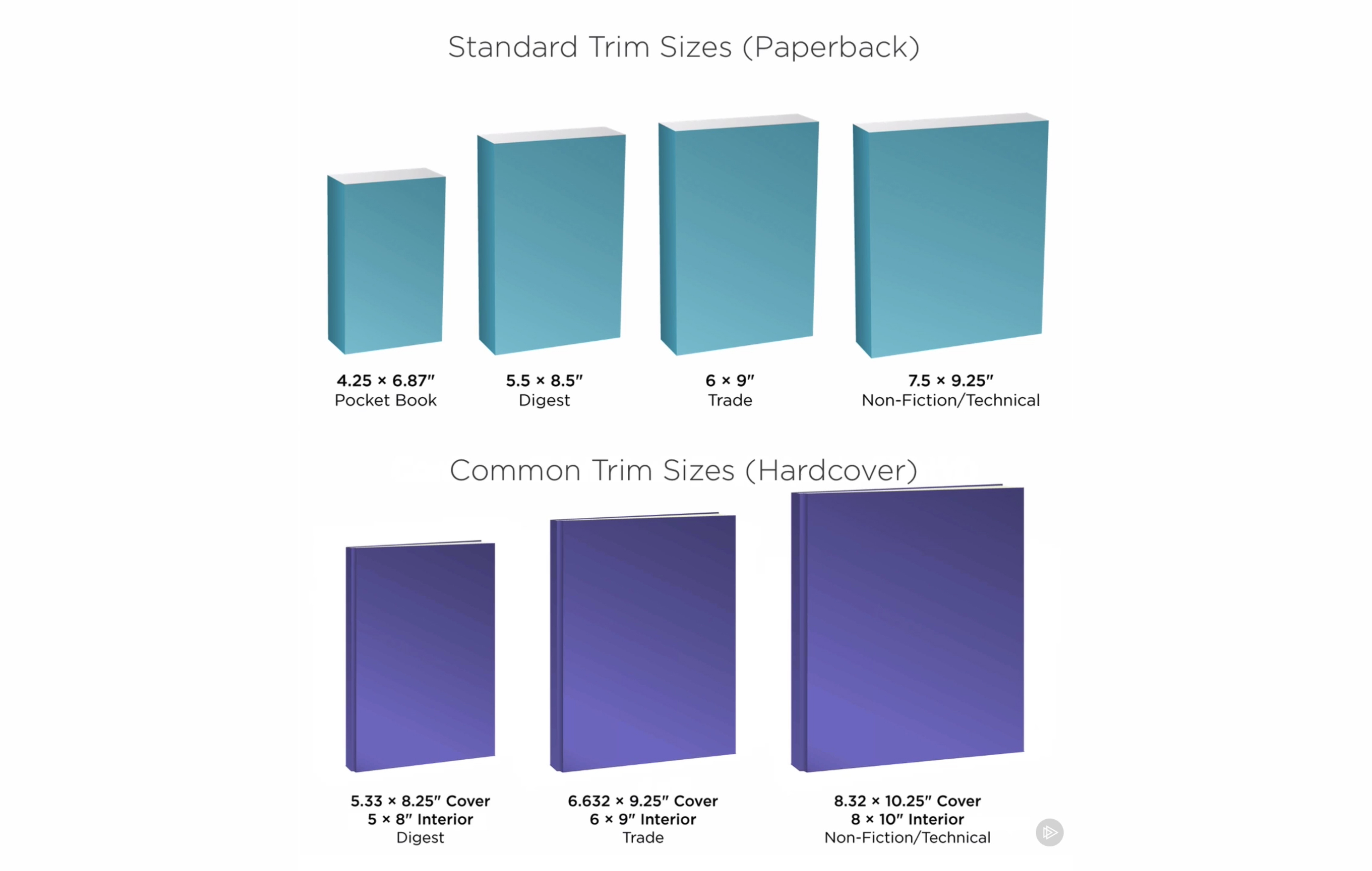
첫째, 일부 어휘를 살펴 보겠습니다. 트림 사이즈는 모든 블리드가 잘릴 후 인쇄 된 페이지의 최종 치수를 나타냅니다. 척추를 포함하지 않는 책의 앞면과 뒷 표지의 크기입니다. (때로는 업계 표준 용어 인 'Bacover'로 작성된 단어 'Back Cover'를 볼 수 있습니다.) [삼]
대부분의 경우 책 표지를 디자인하는 경우 책의 인쇄가 이미 결정되고 프린터가 당신을위한 템플릿이있을 것입니다. 그러나 특별한 경우에는 이러한 일들 중 일부를 직접 계산해야 할 수도 있습니다. [삼]
직접 물어보십시오 : 페이퍼 백이나 하드 커버를 설계하고 있습니까? 내 책 소설, 비 허구, 소화, 무역 또는 기술적인가? 그것은 많은 이미지가 있거나 주로 텍스트가 될 것입니까? [삼]
작은 책은 그림이나 다이어그램이없는 텍스트 무거운 출판물에 잘 작동합니다. 이미지가 필요한 경우 더 큰 크기를 볼 수 있습니다. 페이퍼 백을위한 표준 트림 크기는 앞뒤에 동일한 크기이며 하드 커버 디자인은 일부 오버행을 허용합니다. [삼]
02. InDesign에서 템플릿을 설정하십시오
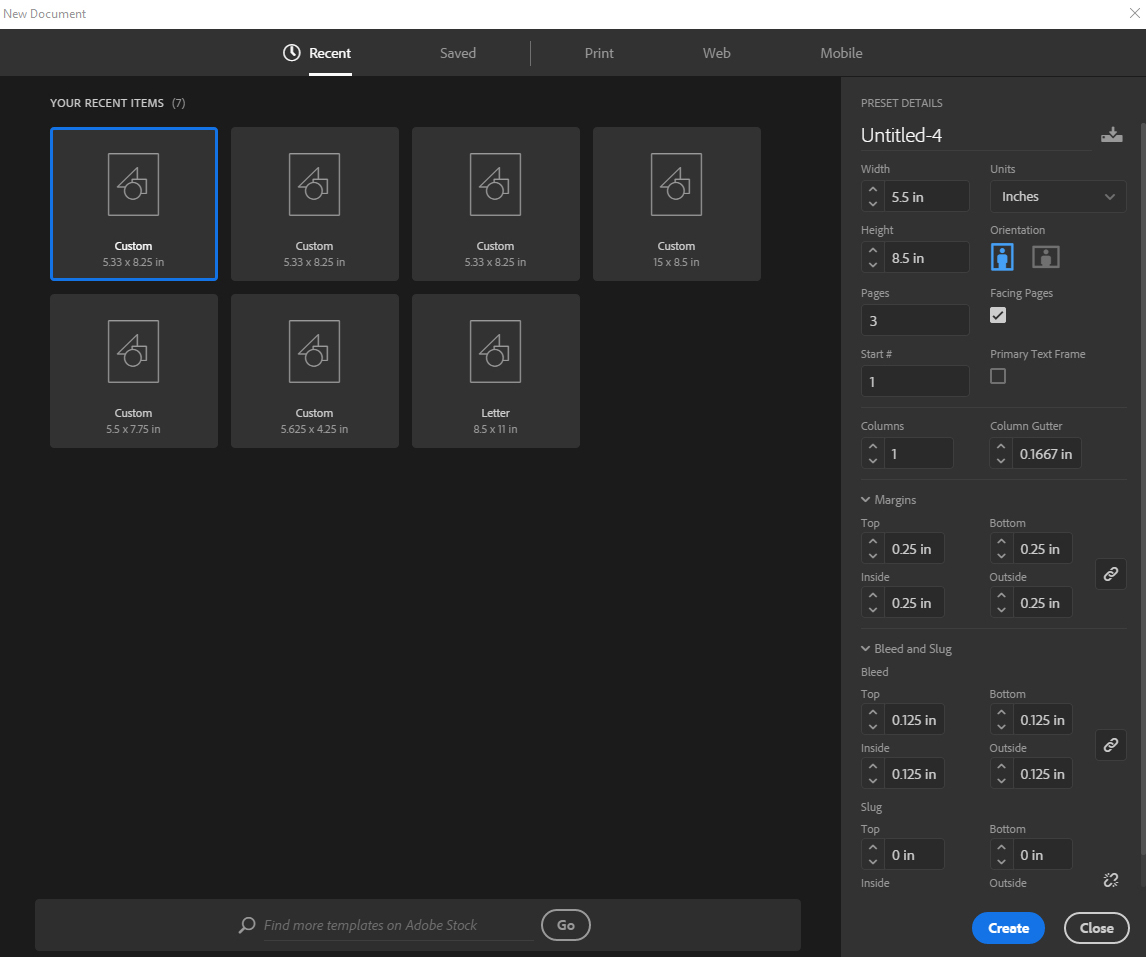
단일 페이지 레이아웃에서 전체 표지, 뒤 페이지 및 척추 전체를 디자인하는 것이 좋습니다. 결국, 그것은 모두 같은 종이에 인쇄되어 있습니다. 그러나 프로세스 중에 변경 사항이 어느 시점에서 변경 될 경우 가장 좋은 방법이 아닙니다. [삼]
예를 들어 최종 페이지 수가 없거나 다른 디자인 요소가 반쯤 방향으로 변경되면 해당 변경 사항을 변경하고 전체 덮개를 통해 디자인을 재배치해야합니다. 개별 페이지의 덮개의 각 조각을 지정하는 것이 좋습니다. 나는 페이퍼 백을 위해 다이제스트 크기를 사용할 것입니다. [삼]
03. 출혈을 설치하십시오
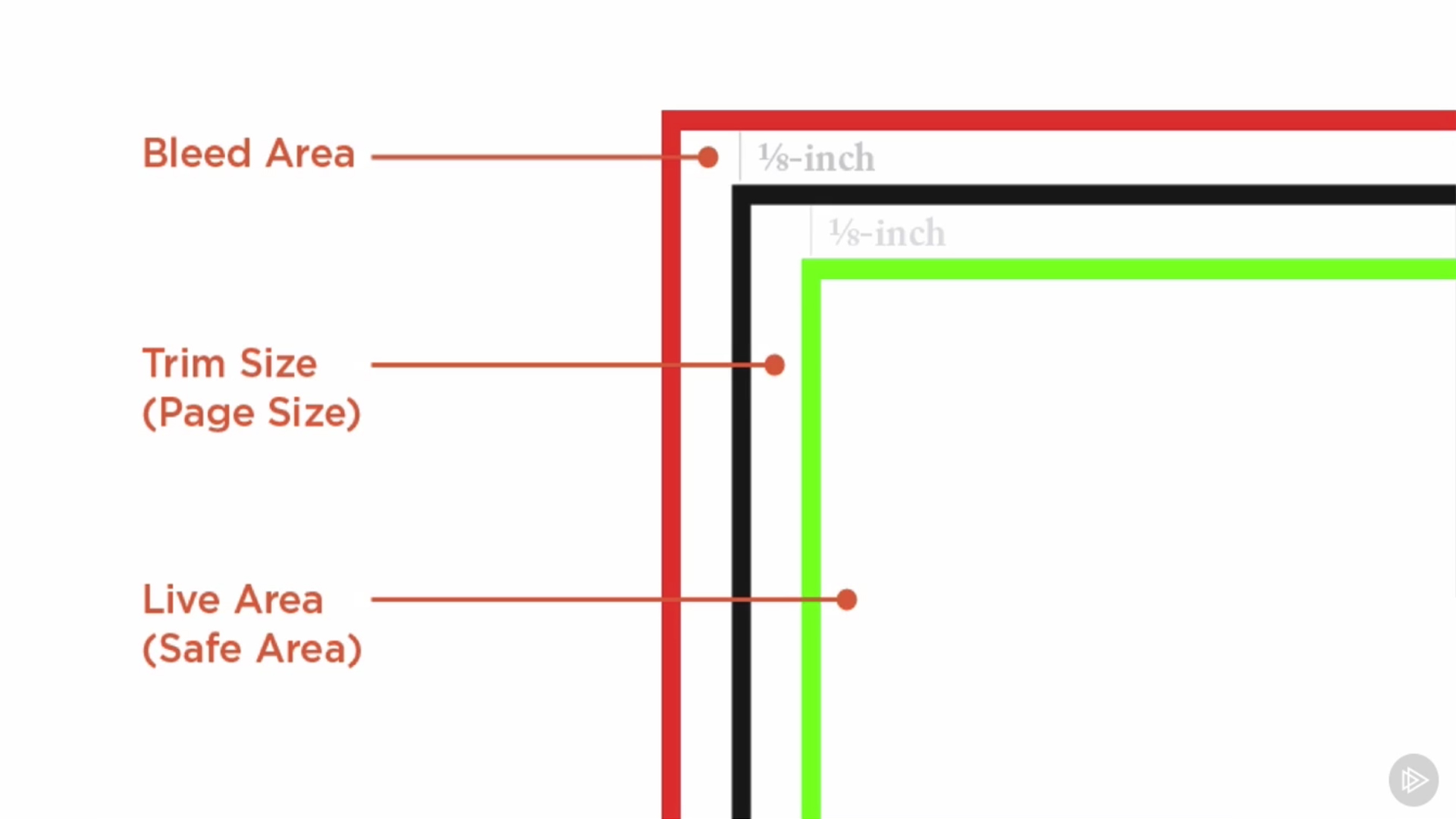
아직 괜찮아요. 우리는 여전히 이미지, 텍스트 또는 색상이 종이의 가장자리까지 인쇄 될 때의 출혈을 설정해야합니다. 당신이 인쇄 한 이미지에서 국경을 자르려면 가위를 사용하려고 시도 했습니까? 색상이 종이로 전환하는 곳에서자를 수있는 경우 거의 흰색 가장자리를 얻지 못하면 어렵습니다. [삼]
페이지 가장자리를 벗어나기위한 것이 틀림 없음이 파일과 같은 템플릿을 설정할 때 블리드 경계로 확장되어야합니다. 이는 인쇄시 변화하는 것이므로 최종 덮개가 실수로 자르기 전에 오류에 대해서는 여전히 작은 마진이 있습니다. [삼]
이 영역을 위로 설정하려면 새 문서 대화 상자의 맨 아래로 이동하십시오. 블리드 및 슬러그 드롭 다운 메뉴를 엽니 다. InDesign은 ¼ 인치 증분으로 피를 계산하므로 위쪽 화살표를 클릭하면 0에서 0.125 인치 (¼ 인치와 동일한 것과 동일)로부터 피를 흘릴 것입니다. 0.125 인치는 표준 블리드 영역이지만 프린터가 다른 것을 요구하면 경고하지는 않습니다. [삼]
그런 다음 여백을 설정합시다 : 이것은 우리 문서의 라이브 영역의 가이드가 될 것입니다. 최소 0.125 인치를 제공하십시오. 나는 많은 프로젝트를 위해 0.25 인치를 선호합니다. 우리는 민들리를 혼자 남겨 둡니다. 그래서 알았어. [삼]
귀하는 이제 귀하의 문서의 블리드 및 라이브 영역을 설정했습니다. 그것은 그것을 표지처럼 보일 때입니다. [삼]
04. 커버 패널을 정렬하십시오
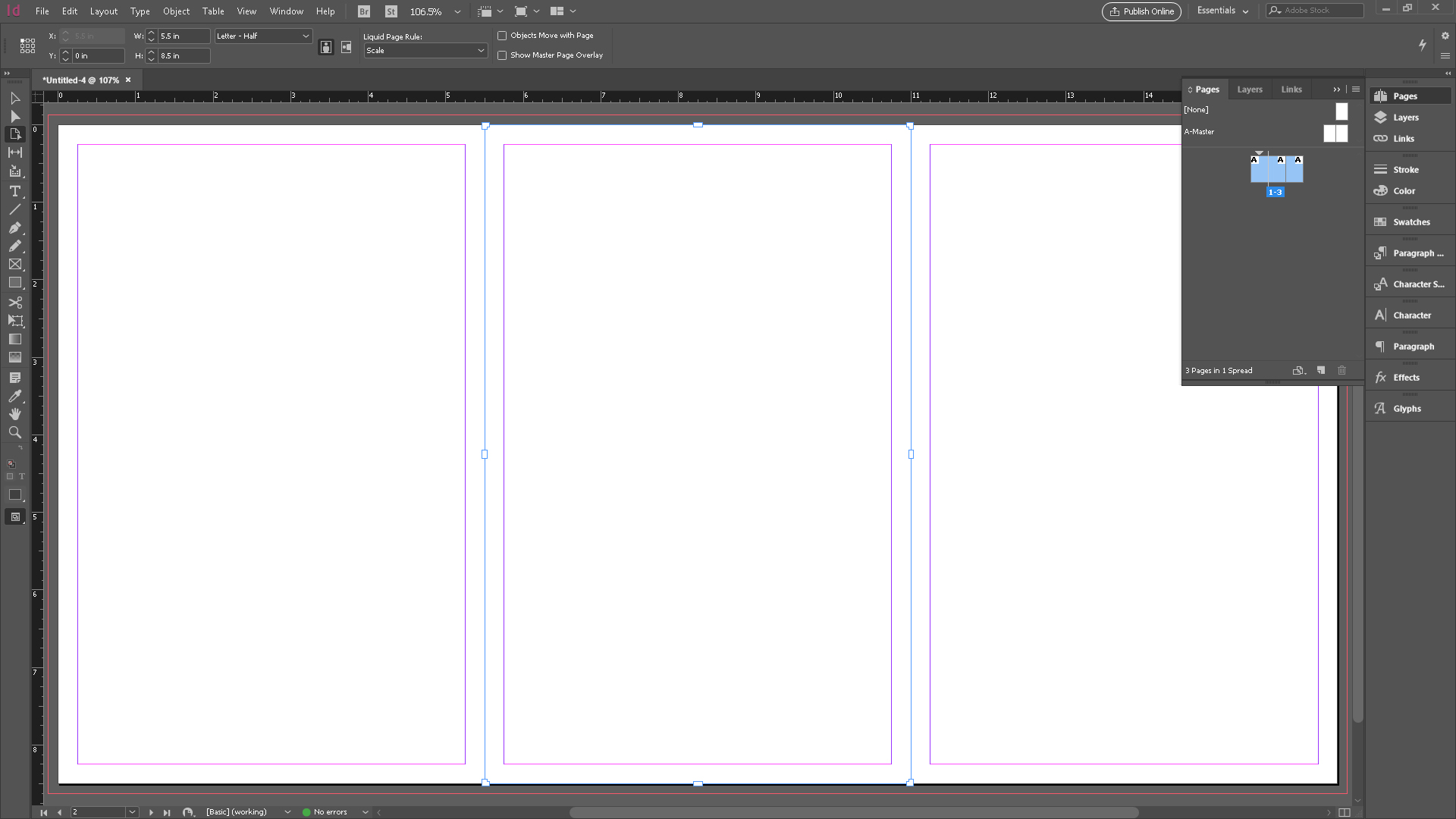
창 메뉴에서 페이지 패널을 엽니 다. 일반적인 2 위 셔플을 볼 수 있습니다. 페이지 패널에서 오른쪽 오른쪽 비행 메뉴를 클릭하고 문서 페이지 허용을 선택 해제하여 문서 페이지를 셔프합니다. 이제 두 페이지와 3 페이지 사이에서 끌어서 놓기 페이지를 끕니다. 뒤 표지, 척추 및 전면 덮개로 왼쪽에서 오른쪽 으로이 페이지를 상상해보십시오. [삼]
이제 척추의 크기를 조정합시다. 도구 패널에서 페이지 도구를 선택하십시오. 상단의 제어판에서 액체 페이지 규칙 필드가 나타납니다. 이것은 마스터가 제어 할 수 있도록 설정되었지만 나중에 변경 사항을 변경하기위한 가장 유연한 옵션을 얻으려면 스케일을 선택하십시오. [삼]
다음으로, 척추의 가장자리 중 하나를 눌러 척추의 가장자리 중 하나를 대략적으로 척추가 될 것입니다. 마우스를 놓아 낼 때 페이지가 다시 스냅됩니다. [삼]
05. 척추의 너비를 계산합니다
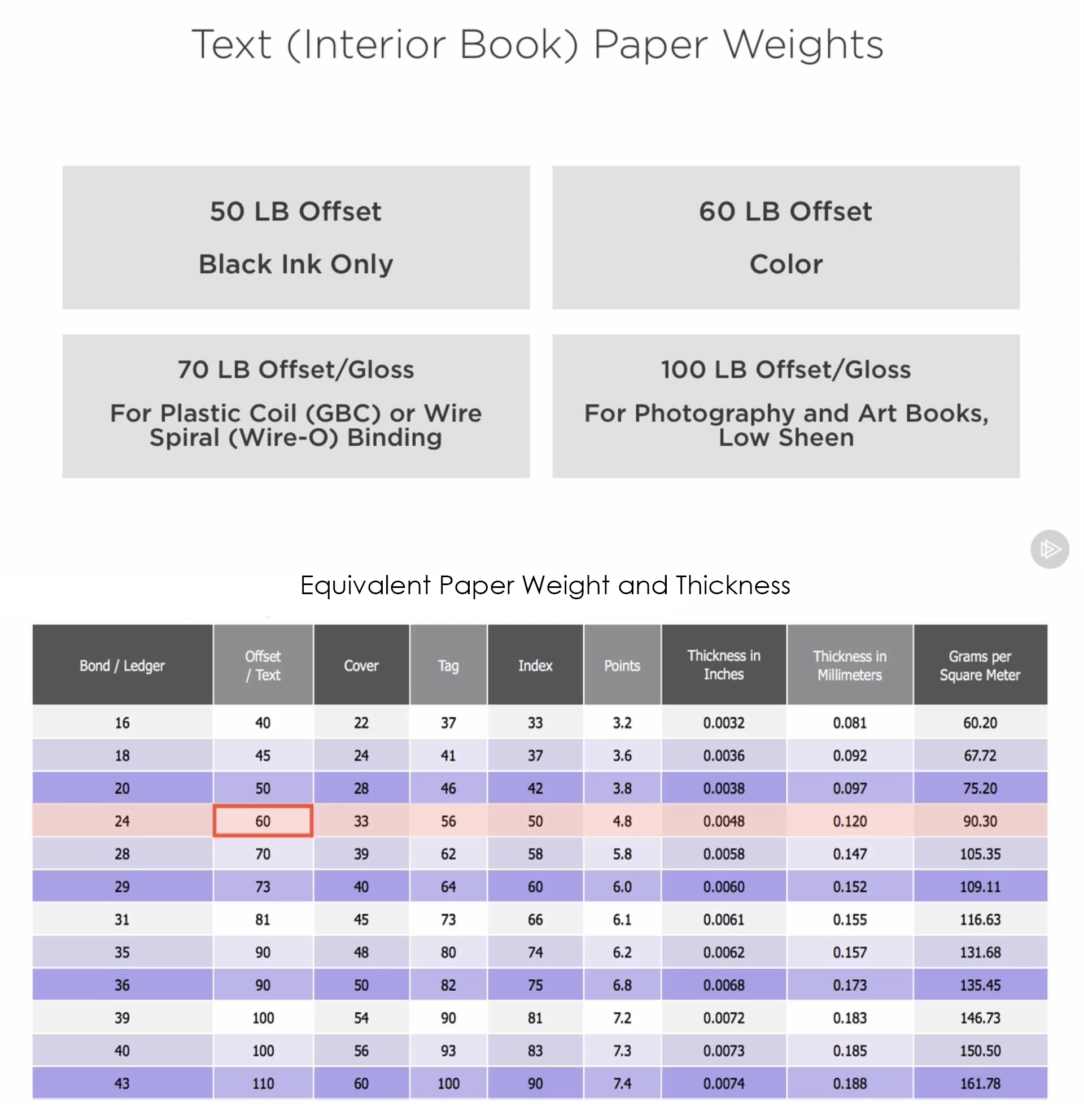
완벽한 결합 척추의 너비를 계산하는 데 필요한 두 가지 주요 정보가 있습니다. 책의 페이지 수를 알아야합니다. 빈 페이지를 포함하는 것을 의미하더라도 항상 여러 번의 배수가됩니다. 또한 '텍스트 주식'이라고 불리는 책의 내부 페이지에 대한 용지 두께를 알아야합니다. 이 차트는 적절한 페이지 두께를 선택하는 아이디어를 제공하고 척추 너비를 계산하는 방법을 보여줍니다. [삼]
348 페이지가 있고 60LB의 주식을 사용하겠습니다. 척추 폭을 계산하려면 두께를 인치 단위로 찾아서 페이지 수를 곱하십시오 : 348 x 0.0048 = 1.6704 인치. [삼]
이제 InDesign으로 돌아갑니다. 여전히 페이지 도구를 선택하면 상단의 제어판에 너비 필드가 표시됩니다. 여기에서 계산 된 값을 입력하십시오. 내 경우에는 1.6704 인치입니다. 이제 척추가 올바른 크기이며 디자인을 드롭 할 수 있습니다. [삼]
06. 덮개와 척추의 배경을 디자인하십시오
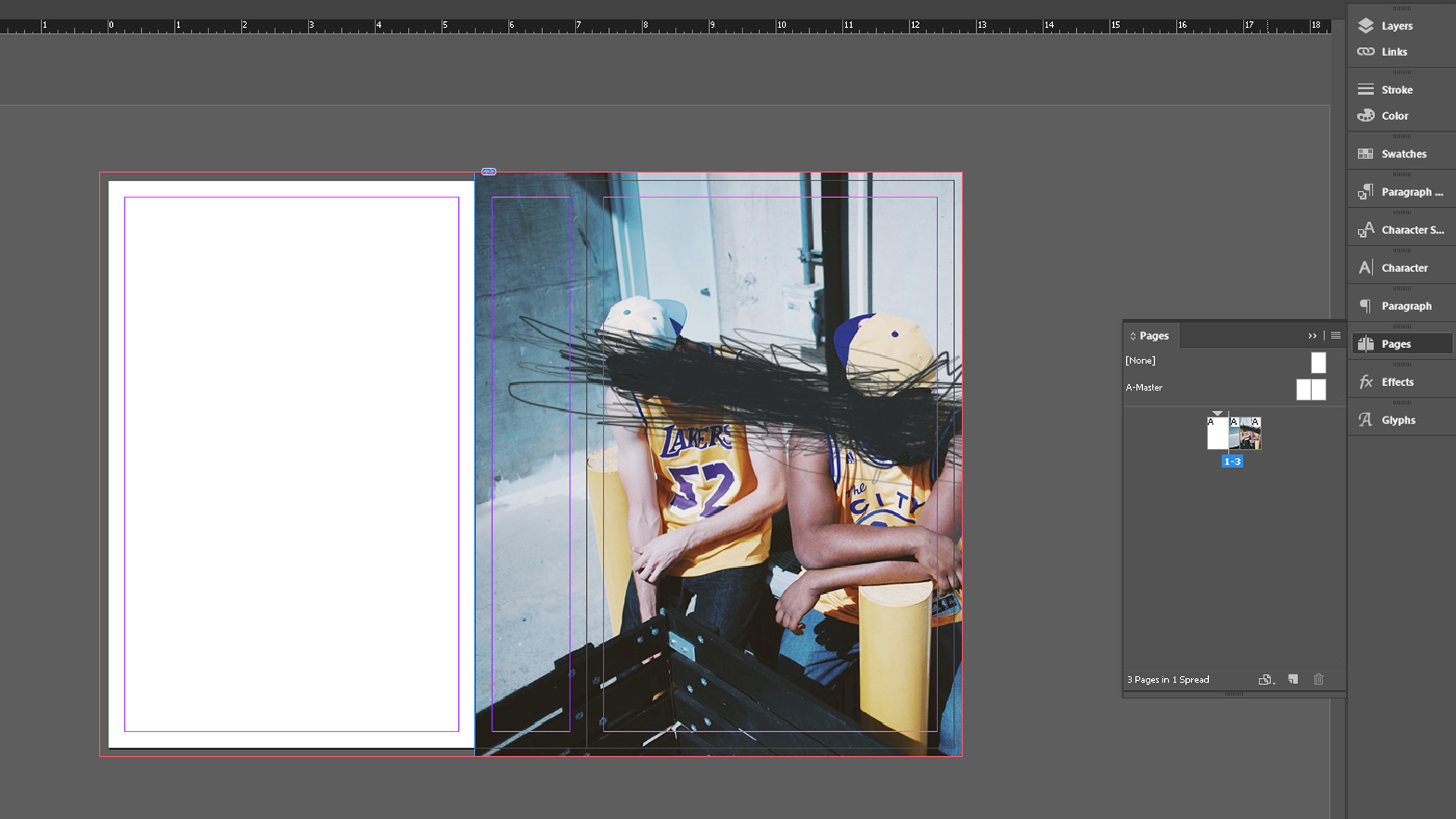
그런 다음 디자인에서 사용할 이미지를 배치 할 시간입니다. 하나의 패널 또는 그 중 모두 또는 이들의 조합에 대해 이미지를 사용할 수 있습니다. 그러나 척추에있는 모든 중요한 정보에 대해 이미지에 충분한 부정적인 공간이 있는지 확인하십시오. [삼]
나는 내 전면 덮개와 척추의 배경에 사진을 사용하고 있습니다. 그런 다음 뒤쪽에 단색을 사용하겠습니다. 그림의 프레임을 만들려면 사각형 프레임 도구를 선택하고 원하는 패널을 따라 끕니다. 블리드 영역을 다른 페이지의 가장자리에 포함시키는 것을 잊지 마십시오. [삼]
이제 이미지를 상자에 넣고 갈색 상자가 전체 사각형 프레임을 채우도록 크기를 조정하십시오. 직접 선택 도구로 작업하십시오. [삼]
07. 뒷 표지를 디자인하십시오
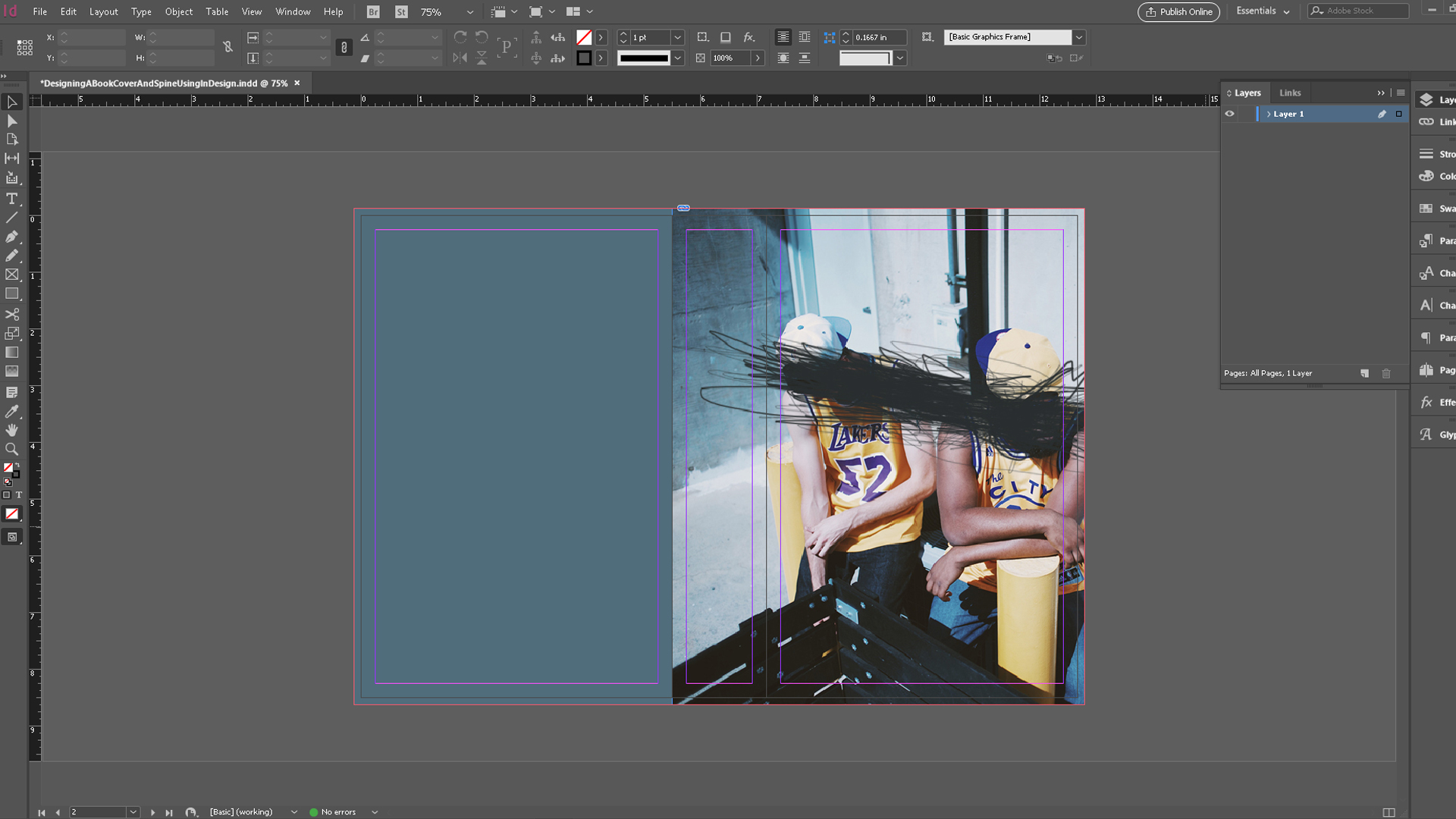
책 뒷면에 배경색을 추가 해 봅시다. 첫째, 사각형 프레임 도구가 아닌 사각형 도구를 잡고 후면 패널을 덮고있는 상자를 그립니다. 정확히 올바른 크기를 유지하는 데 문제가있는 경우 제어판의 폭과 높이 필드를 사용하여 올바른 측정 값을 입력하십시오. [삼]
우리는 너비가 5.5이고 높이는 8.5입니다. InDesign을 사용하면 폭과 높이 필드에 블리드 오른쪽의 첨가를 입력 할 수 있으므로 너비의 경우 5.5 + 0.125, 높이의 8.5 + 0.25를 입력하십시오. 이렇게하면 InDesign은 모든 것을 한 단계만으로 계산하고 크기를 조정합니다. [삼]
이제 사각형을 선택하십시오. 채우기 및 스트로크 설정에서 스트로크가없는 상태로 설정하십시오. 기본 검은 채우기가 지금 작동합니다. 그런 다음 스포이드 도구를 선택하고 직사각형을 선택한 상태에서 전면 및 척추의 이미지에서 색상 중 하나를 선택하십시오 (블루 톤을 선택하십시오). 견본 패널로 점프 하고이 색상을 견본으로 추가하십시오. [삼]
08. 타이포그래피를 배치하십시오
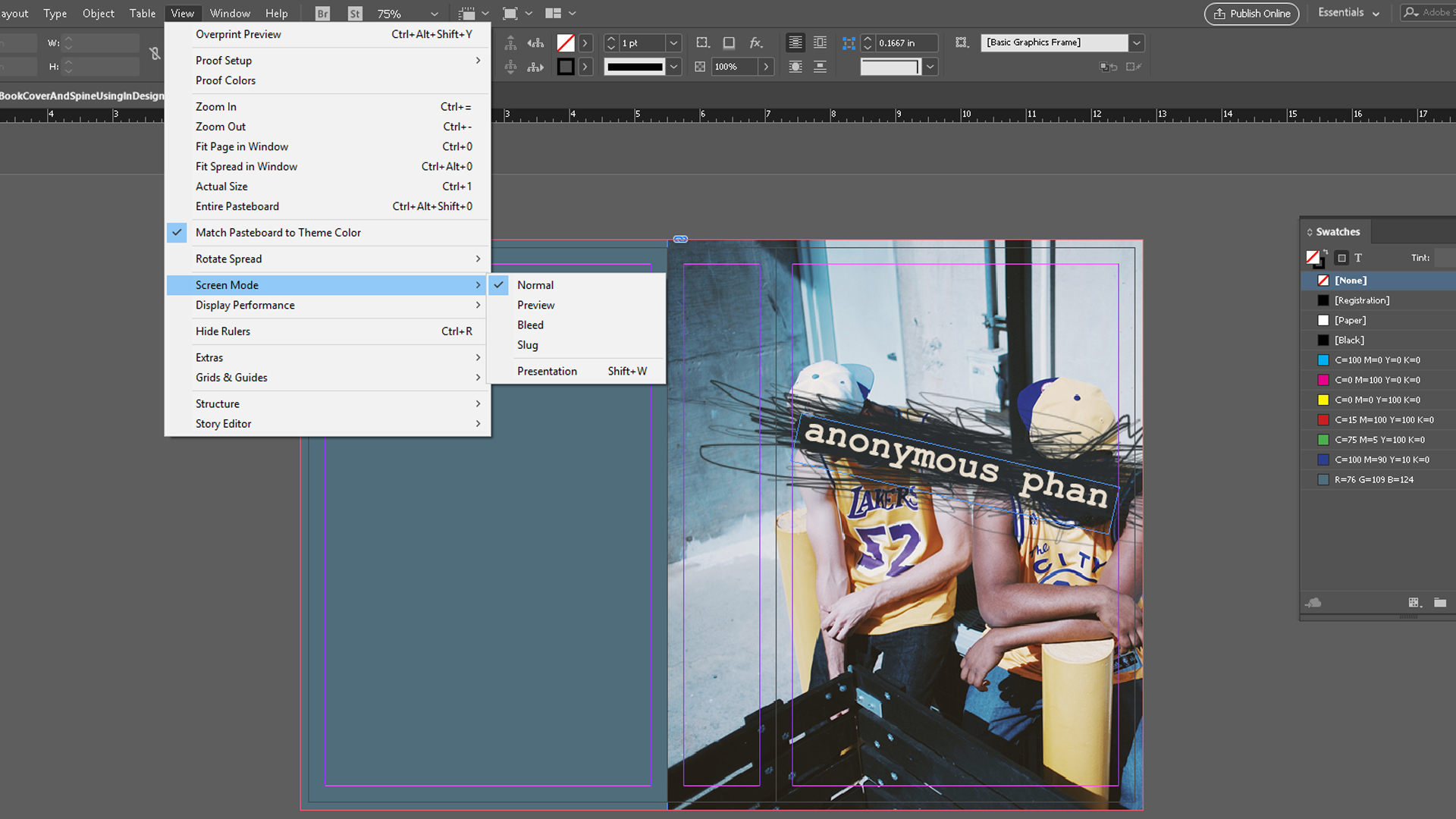
유형 도구를 사용하여 라이브 영역에서 전면 덮개의 라이브 영역으로 스팬이있는 텍스트 상자를 만듭니다. 이제 제목에 추가하십시오 - '익명의 판'. 텍스트를 강조 표시하고, 채우기 및 스트로크 설정 (이제는 정사각형 견본 대신 유형에 대한 T 기호가 표시됨)으로 이동하여 채우기 색을 두 번 클릭합니다. [삼]
색상 선택기 대화 상자가 열립니다. 오른쪽 아래 모서리에서 스포이드를 볼 수 있습니다. 사용하려는 전면 덮개에서 색상을 선택하고 클릭하고 드래그하십시오. 내 경우에 나는 밝은 노란색을 모자에서 골라 내고있다. 확인을 클릭하십시오. 이 두 번째 색상을 견본으로 추가하는 것을 잊지 마십시오. [삼]
나는이 책에 대해 의미가 있기 때문에 제목을 위해 택배를 사용하고 있습니다. 우리가 뒷면에있는 추가 텍스트와 저자의 이름을 위해 멋진 Sans Serif를 사용할 것입니다. 제목이 강조 표시된 상태에서 택배를 선택하십시오. 대담한 무게를 선택하십시오. 또한 낙서와 함께 유형 프레임을 대각선으로 회전하고 싶습니다. 미리보기를 위해 화면 모드를 변경하는 것이 도움이 될 수 있습니다. [삼]
09. 저자 이름을 추가하십시오
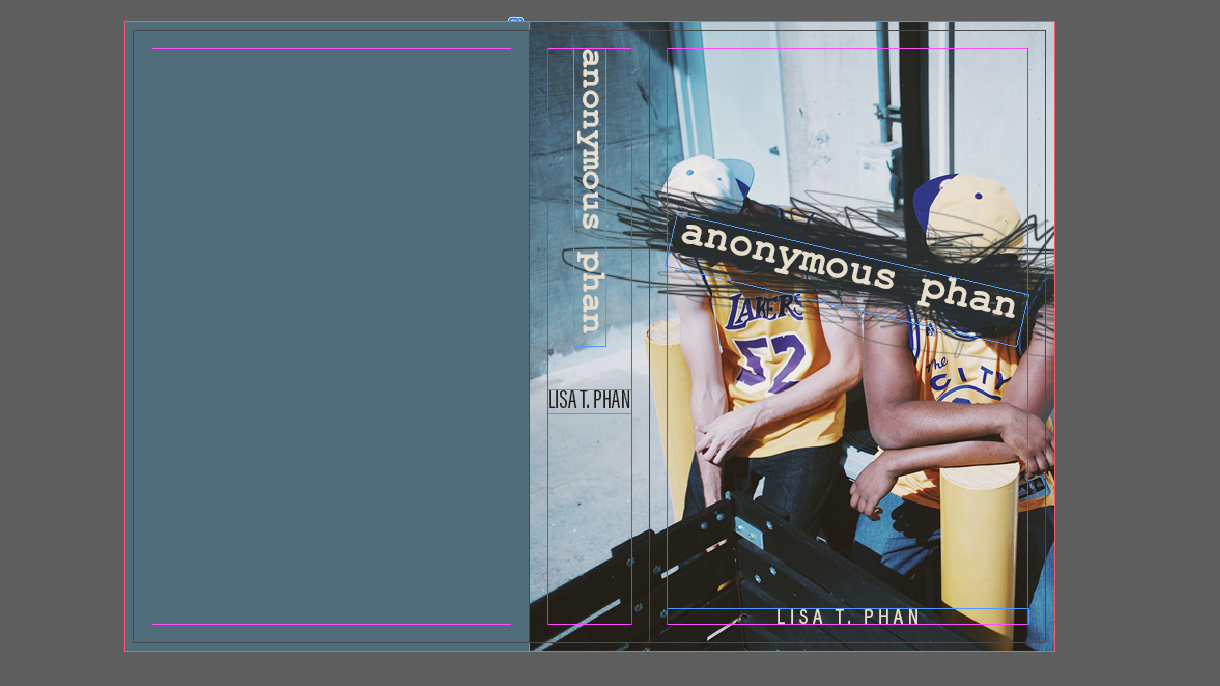
이제 앞 표지의 바닥에 저자 이름을 추가 할 준비가되었습니다. 저는 바닥 라이브 지역에 정렬 된 정기적 인 무게로 Acumin Pro를 사용하려고합니다. 나는 이것을 모든 모자가 제목을 대조하기를 원하지만 전반적인 가치를 더욱 밝게하기 위해 약 200 개로 추적했습니다. (나는 추적에서 21 pt와 225와 함께 갔다.) 저자의 이름의 색깔의 색깔의 타이틀에서 그 노란색 견본을 재사용 할 것이다. [삼]
이제 텍스트를 척추에 추가합시다. OPT / ALT를 누르고 제목을 드래그하여 복제하십시오. 제목의 시작 부분이 맨 위에 올 때까지 그것을 회전하면 90도에 있습니다. 그런 다음 작성자의 이름을 복제하십시오. 척추에 수평으로 맞추기 위해 더 응축 된 버전을 선택해야 할 수도 있습니다. 더 이상 어두운 배경이 아니기 때문에 저자 이름의 색을 어두운 색으로 바꾸십시오. [삼]
10. 바코드를 추가하십시오
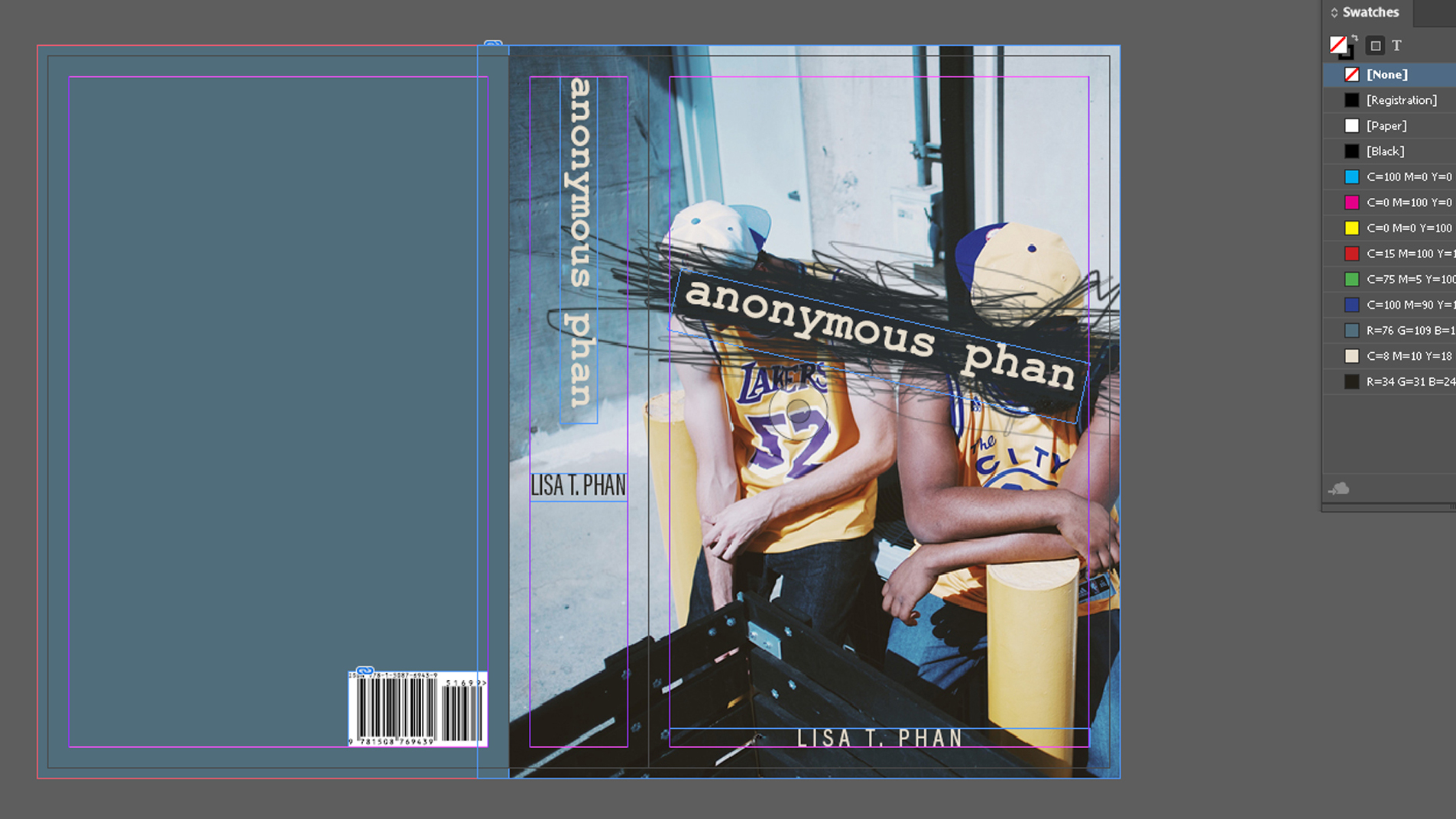
마지막으로, 바보에 옮겨 가자. ISBN (국제 표준 책 번호)을 포함해야합니다. 이것은 책을 식별하는 13 자리 고유 번호입니다. 또한 바코드가 있어야합니다. 이것은 ISBN 번호를 기반으로하며 책을 판매 할 수 있습니다. 또한 가격과 카테고리가 필요합니다. 또한 추가 할 가장 전문적이고 필수적인 것들 중 하나는 게시자 로고입니다. 그 게시자가 당신이 있더라도. [삼]
고려해야 할 권장되지만 필수적이지 않은 항목도 있습니다. 당신은 이야기의 요약이나 다른 정보를 원할 것입니다. 예를 들어 보증이나 상을 포함시키고 아마 저자의 바이오를 포함 할 수 있습니다. 때로는 뒷면의 저자 바이오가있는 방이 없으면 책의 끝이나 자켓에 갈 수 있습니다. 글 머리 기호를 추가 할 수도 있습니다. 이들은 귀하의 책을 판매하는 데 도움이되는 신속한 스캔 가능한 정보를 제공 할 것이지만 비 소설 작품과 더 관련이 있습니다. [삼]
이러한 요소를 Bacover에 추가하려면 먼저 ISBN을 얻습니다. 이 웹 사이트를 통해이 작업을 수행 할 수 있습니다 내 식별자 ...에 필요에 따라 정보를 작성하면 바코드를 생성하는 데 사용할 수있는 ISBN 번호가 나타납니다. 동일한 사이트를 통해 바코드를 지불 할 수 있지만, 또한 하나도 얻을 수도 있습니다. 여기 무료로. ISBN 코드를 입력하고 나머지 필드를 입력하고 바코드에 PDF 또는 PNG 형식을 원하는지 여부를 선택하십시오. 바코드를 얻으면 문서에 배치하십시오. [삼]
11. 사본의 흐름
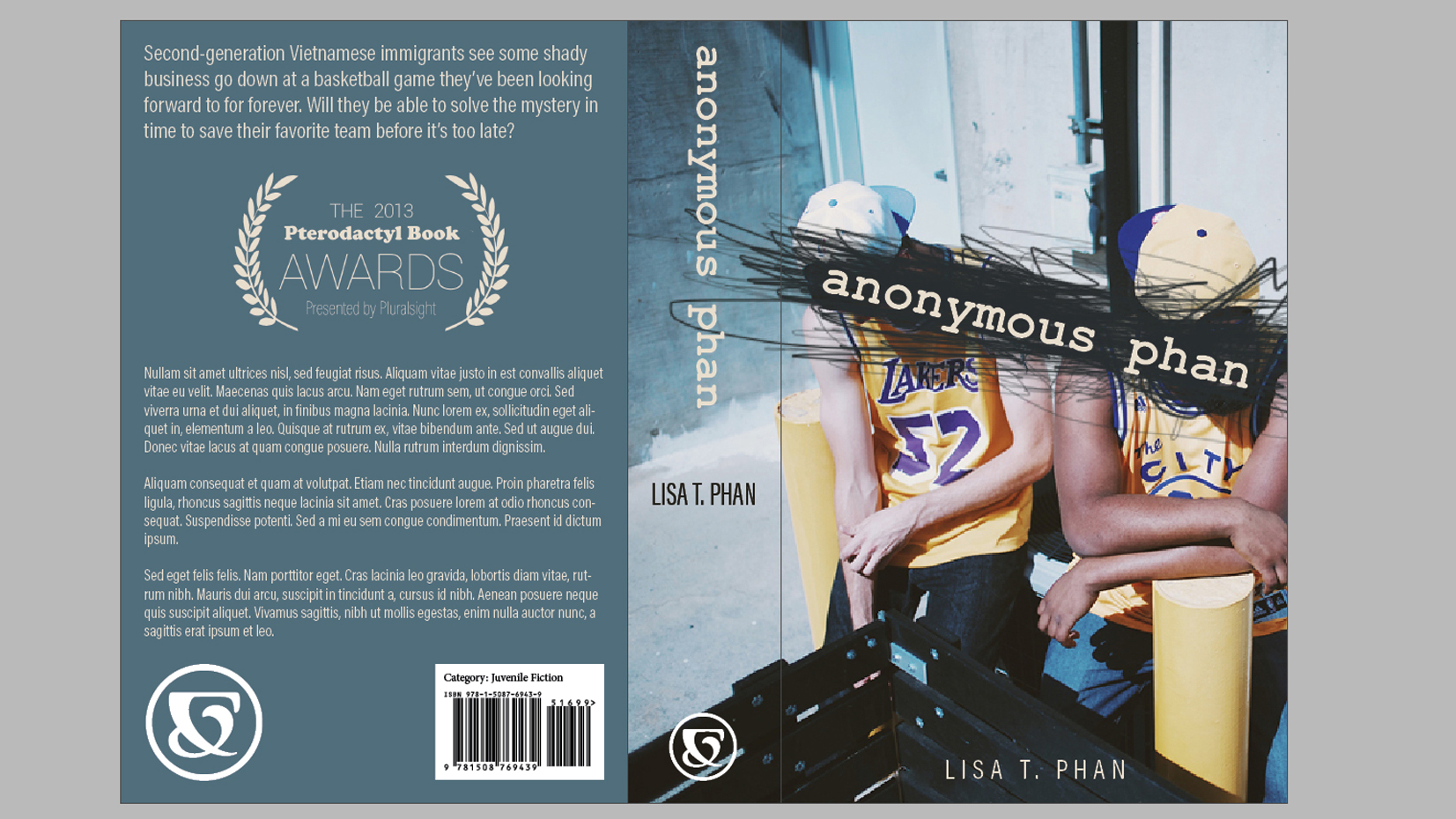
때로는 바코드가 흰색 배경의 가장자리에 맞게 바로 올바른 것처럼 보일 수 있습니다. 뒤에 흰색 사각형을 추가 할 수 있으며 약간의 여분의 방을 주면 서점에서 필요한 카테고리를 추가 할 수있는 완벽한 장소가 있습니다. (우리의 경우에, 그것은 청소년 소설이다) [삼]
이제 책의 뒷면의 복사본에서 흐릅니다. 척추의 척추와 책 뒤에 게시자의 로고를 추가하는 것을 잊지 마십시오. 그리고 그게 당신이 자랑스러워 할 수있는 책을 가지고 있습니다. 그리고 모든 것이 당신이 의도 한 곳에 인쇄 될지 여부를 익히는 것입니다. [삼]
pluralsight에 대해서
Plurastight는 전 세계의 기업에 대한 기업을위한 통일 된 종료 경험을 제공하는 통일 된 엔드를 제공하는 엔터프라이즈 기술 학습 플랫폼입니다.가입 서비스를 통해 회사는 기술의 속도로 이동하여 숙련도, 혁신 및 효율성을 높일 수 있습니다.무료 평가판 및 자세한 정보는 방문하십시오 www.pluralsight.com. ...에 [삼]
관련 기사: [삼]
- 책을 묶는 방법 : 10 단계 가이드
- 5 팁 책 디자인 개선
- 10 중 10 명 그래픽 디자인 책 2017 년에 읽을 수 있습니다
어떻게 - 가장 인기있는 기사
NPM으로 생산성을 향상시키는 21 가지 방법
어떻게 Sep 13, 2025노드 패키지 관리자 또는 짧은 NPM은 현대 자바 스크립트 세계에서 모두 사용됩니다. 일반적으로 �..
Photoshop에서 밤에 하루를 돌리는 방법
어떻게 Sep 13, 2025Photoshop에서 조정 레이어가 있지만 효과를 마스터하는 한 일대로의 전환이 주변에 있었지만 그 효..
대화식 PDF에 비디오를 추가하는 방법
어떻게 Sep 13, 2025그림은 천 단어의 가치가 있으며 비디오는 백만 가지 가치가 있습니다. 비디오는 인쇄물이나 정적 이미지보다 빠르게 더 많은 정보를 전달할 수..
Photoshop의 템플릿에서 포스터를 만드십시오
어떻게 Sep 13, 2025Adobe는 현재로 만들어지는 새로운 일련의 비디오 자습서를 시작하여 다양한 디자인 프로젝트를 작성하는 방법을 개요하는 것을 목표로합니다. ..
웹 디자인 기관의 이름을 지정하는 방법
어떻게 Sep 13, 2025귀하의 기관의 올바른 이름을 얻는 것은 쉽지 않습니다. 많은 사람들이 'Chocolate Bigfoot'또는 'Banana ..
카테고리
- AI & 머신 러닝
- Airpods
- 아마존
- Amazon Alexa & Amazon Echo
- Amazon Alexa & Amazon Echo
- Amazon Fire TV
- Amazon Prime 비디오
- 안드로이드
- Android 휴대 전화 및 정제
- 안드로이드 폰 및 태블릿
- 안드로이드 TV
- Apple
- Apple App Store
- Apple Homekit & Apple Homepod
- Apple Music
- Apple TV
- Apple Watch
- Apps & Web Apps
- 앱 및 웹 앱
- 오디오
- 크롬 북 및 크롬 OS
- 크롬 북 및 크롬 OS
- Chromecast
- Cloud & Internet
- 클라우드 및 인터넷
- 클라우드와 인터넷
- 컴퓨터 하드웨어
- 컴퓨터 기록
- 코드 절단 및 스트리밍
- 코드 절단 및 스트리밍
- Disord
- 디즈니 +
- DIY
- 전기 자동차
- Ereaders
- 골자
- 설명 자
- 페이스 북
- 노름
- 일반
- Gmail
- Google 어시스턴트 및 Google Nest
- Google Assistant & Google Nest
- Google 크롬
- Google 문서 도구
- Google 드라이브
- Google지도
- Google Play 스토어
- Google Sheets
- Google 슬라이드
- Google TV
- 하드웨어
- HBO MAX
- 어떻게
- HULU
- 인터넷 속어 & 약어
- IPhone & IPad
- Kindle
- 리눅스
- MAC
- 유지 관리 및 최적화
- Microsoft Edge
- Microsoft Excel
- Microsoft Office
- Microsoft Outlook
- Microsoft PowerPoint
- Microsoft 팀
- Microsoft Word
- Mozilla Firefox
- Netflix
- 닌텐도 스위치
- Paramount +
- PC 게임
- 공작
- 사진
- Photoshop
- 플레이 스테이션
- 개인 정보 보호 및 보안
- 개인 정보 및 보안
- 개인 정보 보호 및 보안
- 제품 반환
- 프로그램 작성
- 라스베리 PI
- 레딧
- Roku
- 사파리
- 삼성 전화 및 정제
- 삼성 전화기 및 태블릿
- 여유
- 스마트 홈
- Snapchat
- 소셜 미디어
- 공간
- Spotify
- 틴더
- 문제 해결
- TV
- 트위터
- 비디오 게임
- 가상 현실
- VPNS
- 웹 브라우저
- WIFI 및 라우터
- Wi -Fi & 라우터
- Windows
- Windows 10
- Windows 11
- Windows 7
- Xbox
- YouTube & YouTube TV
- YouTube 및 YouTube TV
- 줌
- 설명자







